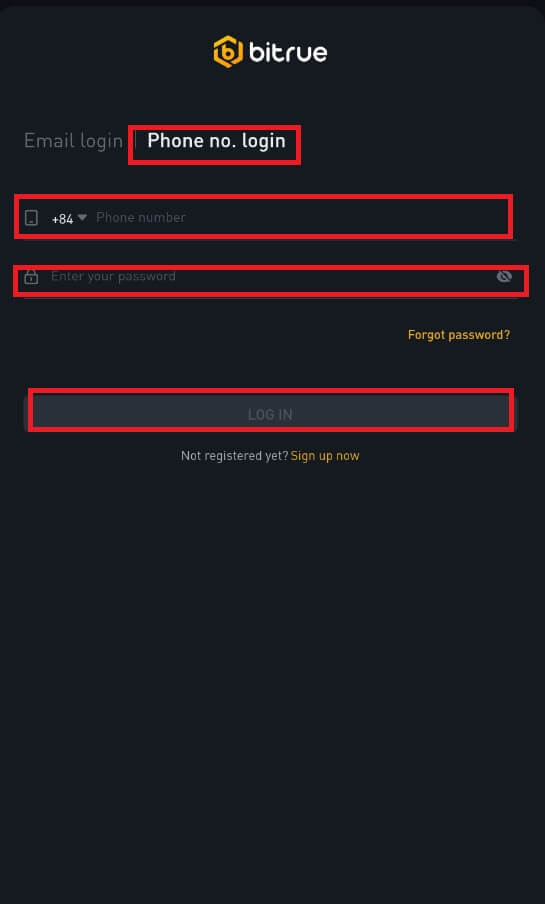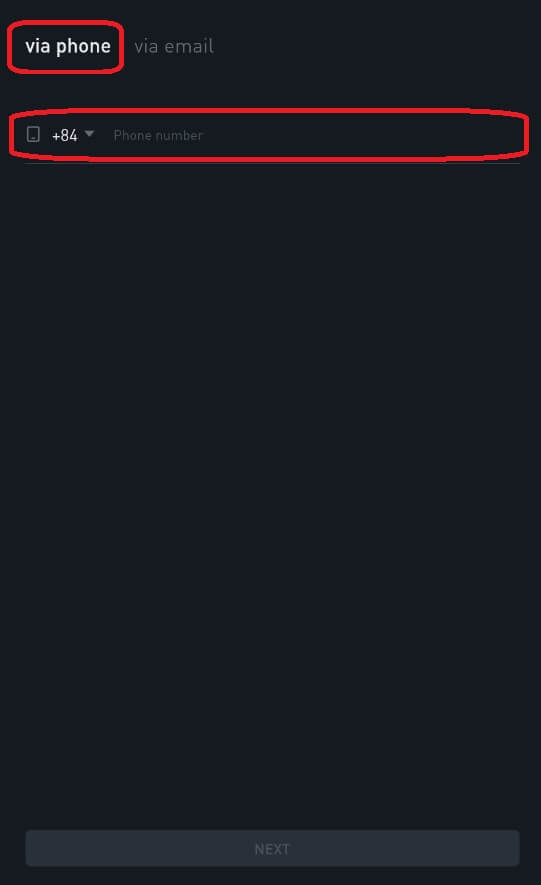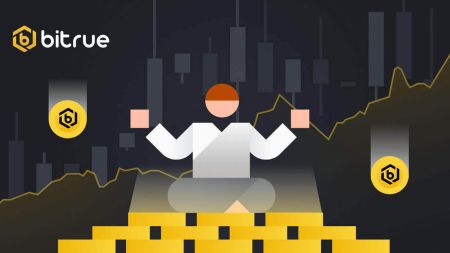Bitrue Ouvrir un compte - Bitrue France - Bitrue Français
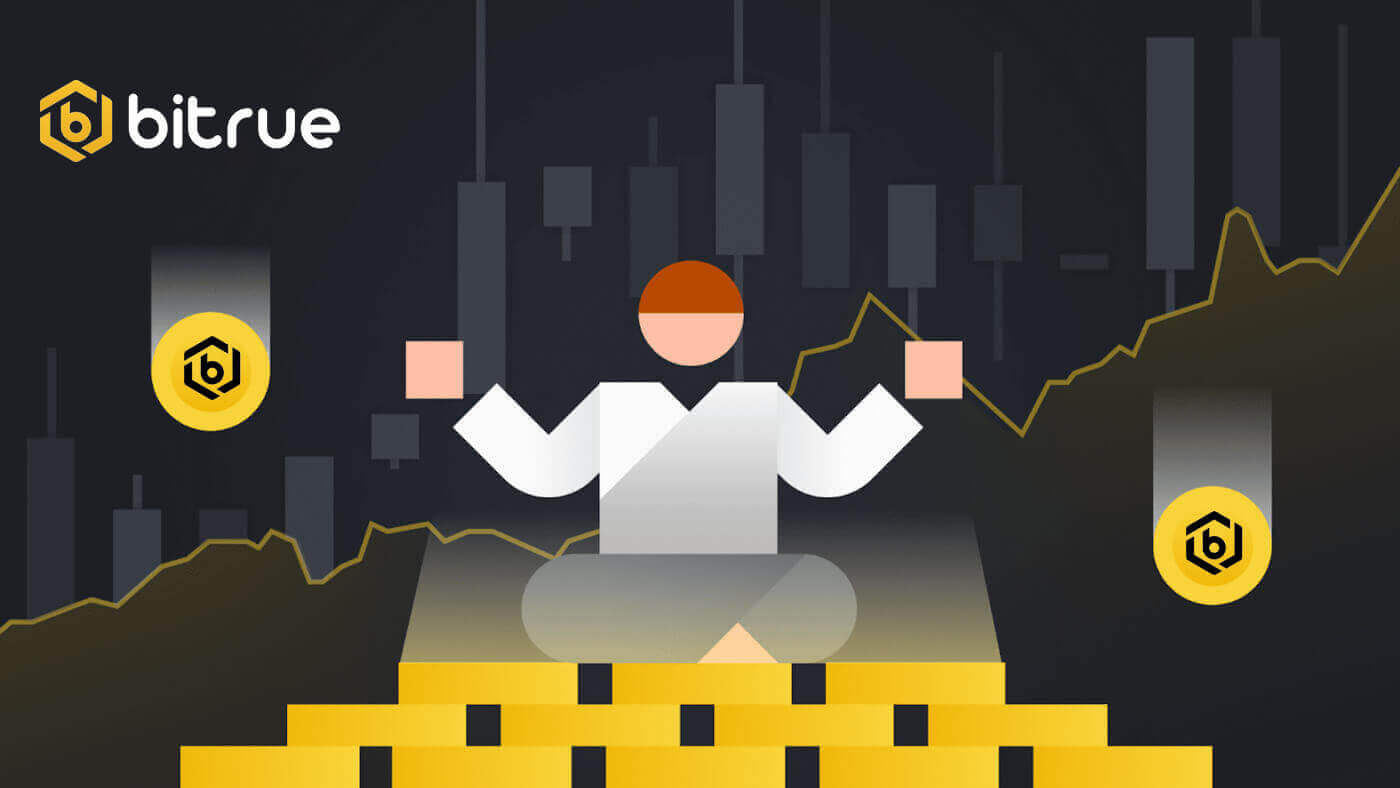
Comment ouvrir un compte sur Bitrue
Comment ouvrir un compte Bitrue par e-mail
1. Pour accéder au formulaire d'ouverture de compte, accédez à Bitrue et choisissez S'inscrire dans la page dans le coin supérieur droit.
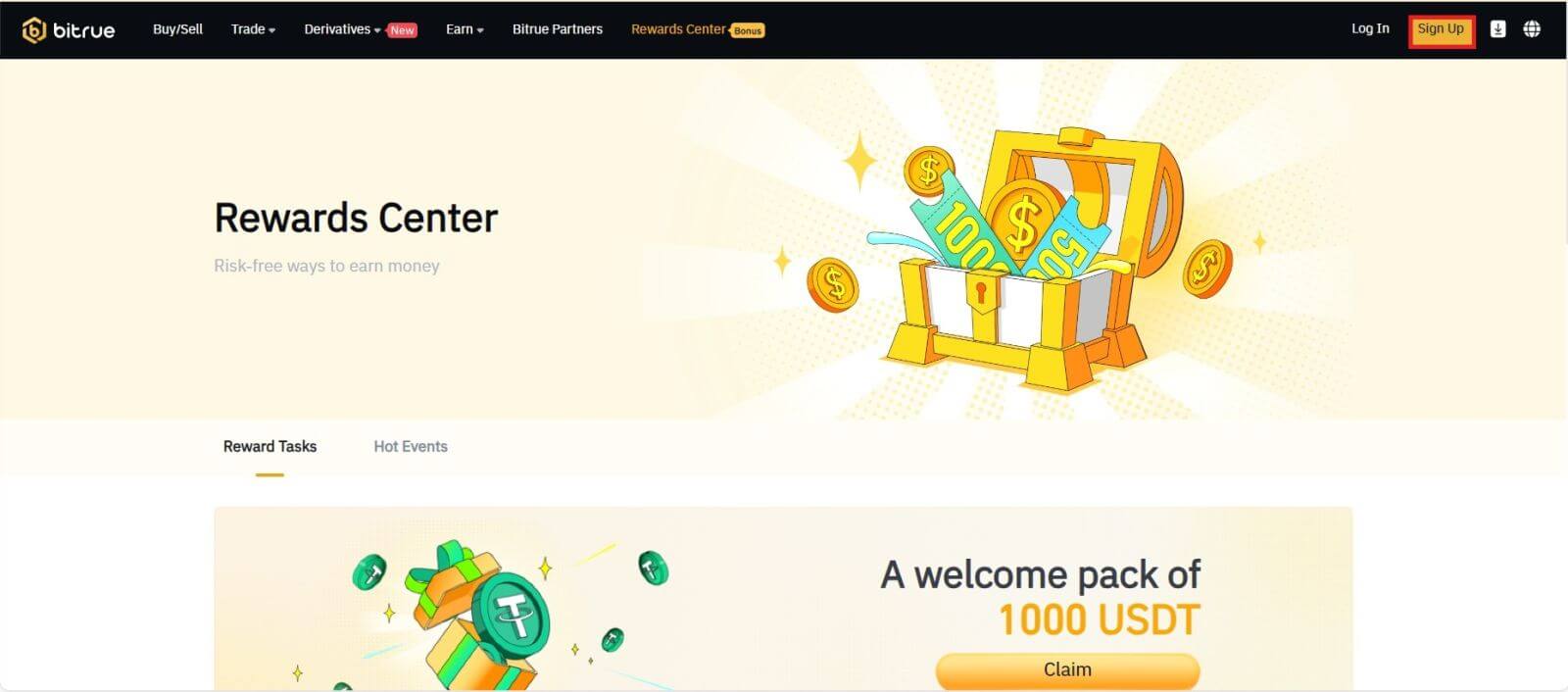
- Vous devez saisir votre adresse e-mail dans le champ désigné sur la page d'inscription.
- Afin de confirmer l'adresse e-mail que vous avez associée à l'application, cliquez sur "Envoyer" dans la case ci-dessous.
- Pour vérifier votre adresse e-mail, entrez le code que vous avez reçu dans la boîte aux lettres.
- Créez un mot de passe fort et vérifiez-le.
- Après avoir lu et accepté les conditions d'utilisation et la politique de confidentialité de Bitrue, cliquez sur « S'inscrire ».
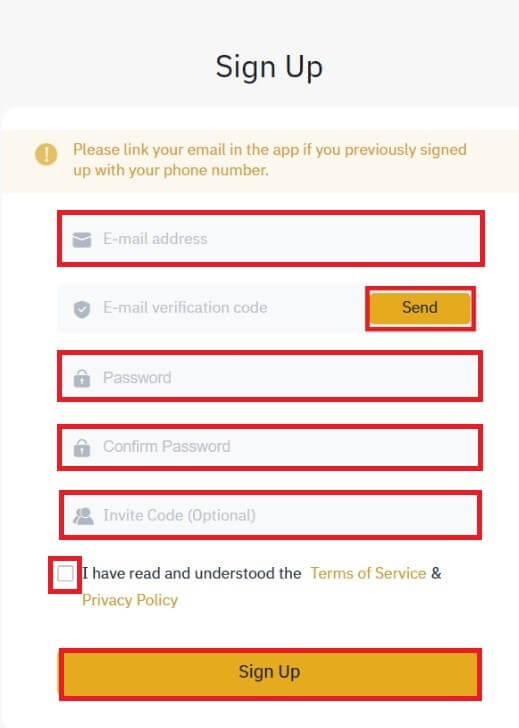
*NOTE:
- Votre mot de passe (sans espaces) doit inclure au minimum un chiffre.
- Caractères majuscules et minuscules.
- Longueur de 8 à 20 caractères.
- Un symbole unique @!%?()_~=*+-/:;,.^
- Veuillez vous assurer de remplir l'identifiant de parrainage (facultatif) si un ami vous suggère de vous inscrire à Bitrue.
- L'application Bitrue rend également le trading pratique. Pour ouvrir un compte Bitrue par téléphone, respectez ces procédures.
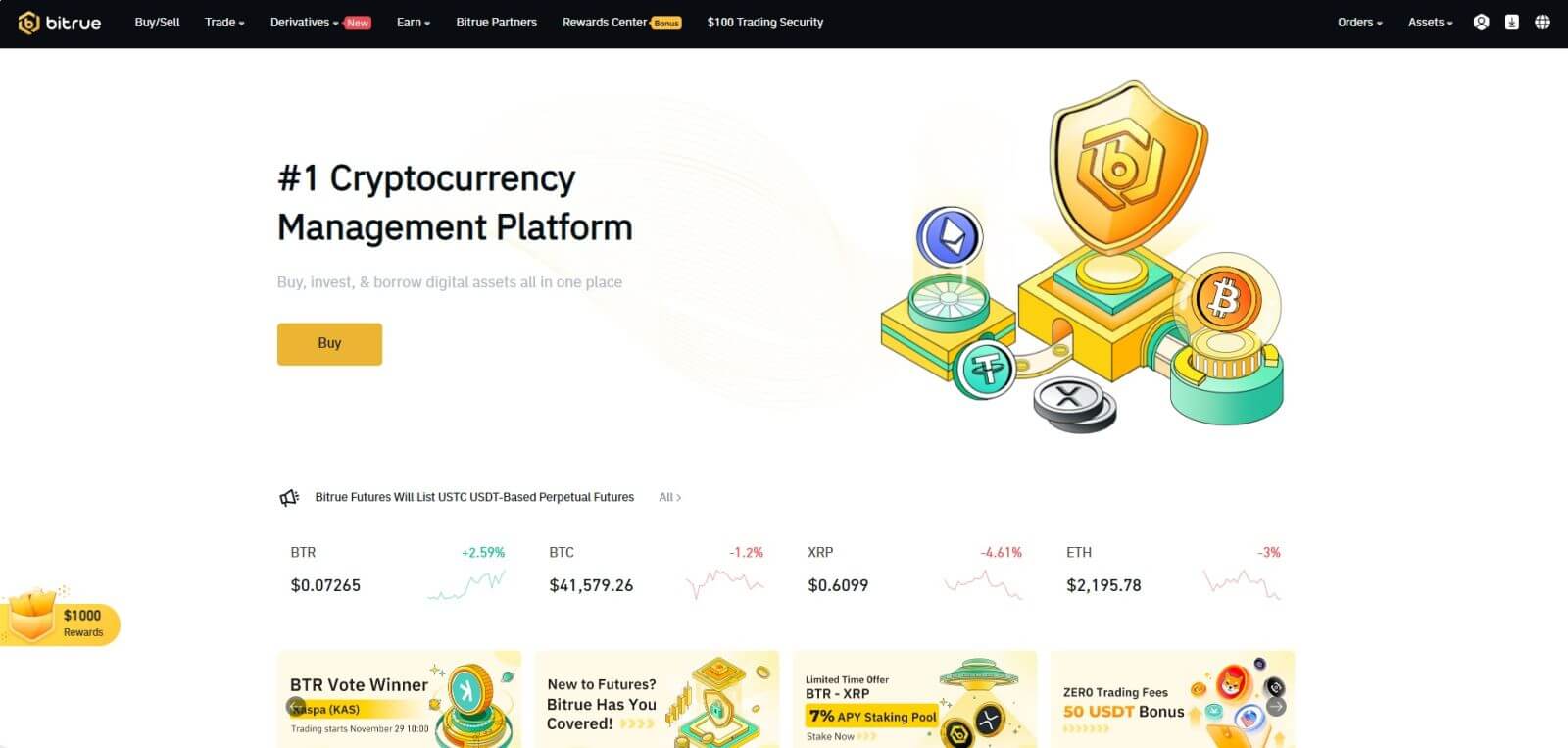
Comment ouvrir un compte sur l'application Bitrue
Étape 1: Visitez l'application Bitrue pour afficher l'interface utilisateur de la page d'accueil.
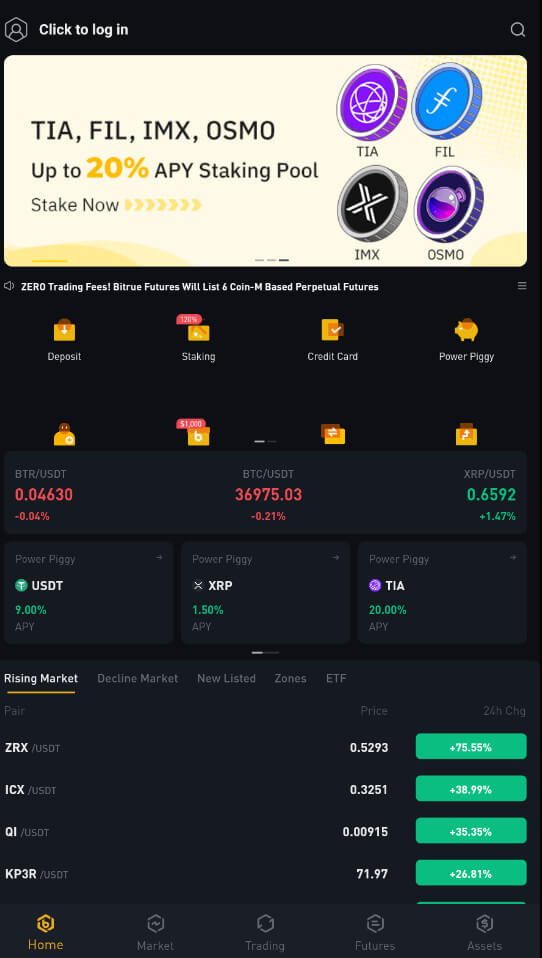
Étape 2 : Sélectionnez «Cliquez pour vous connecter».
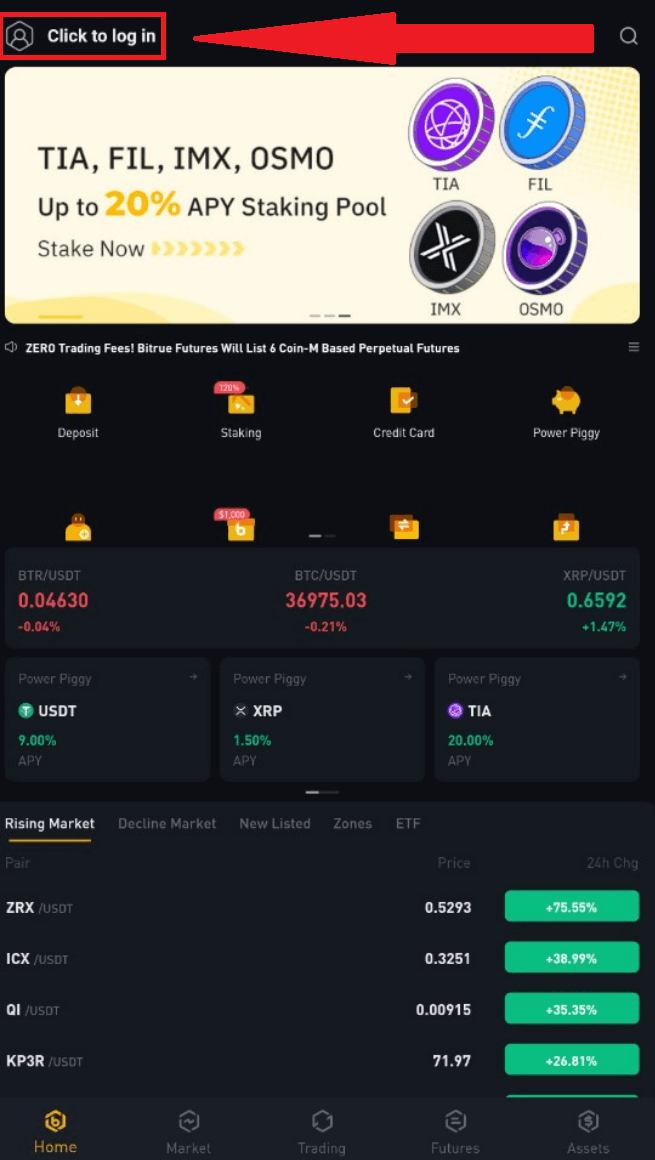
Étape 3 : Choisissez « S'inscrire maintenant » en bas et obtenez un code de confirmation en saisissant votre adresse e-mail.
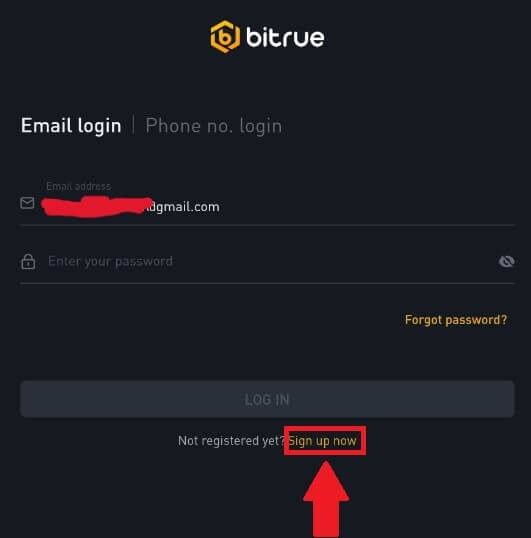
Étape 4 : Actuellement, vous devez créer un mot de passe sécurisé.
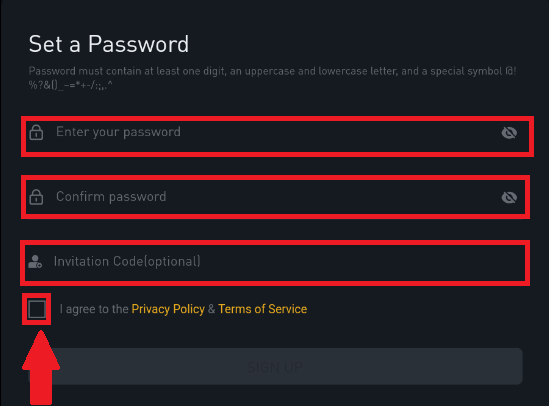
Étape 5 : Cliquez sur « INSCRIVEZ-VOUS » après avoir lu la « Politique de confidentialité et conditions d'utilisation » et coché la case ci-dessous pour indiquer votre intention de vous inscrire.
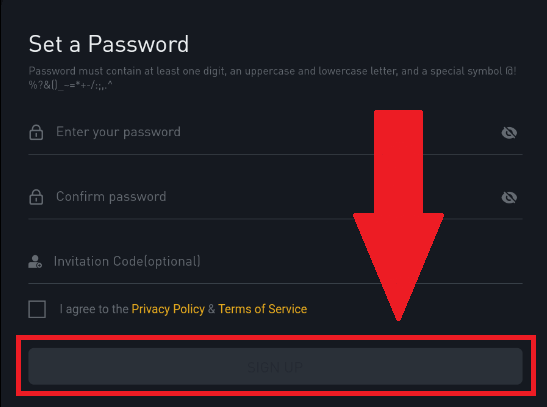
Vous pouvez voir cette interface de page d’accueil après avoir ouvert avec succès un compte. 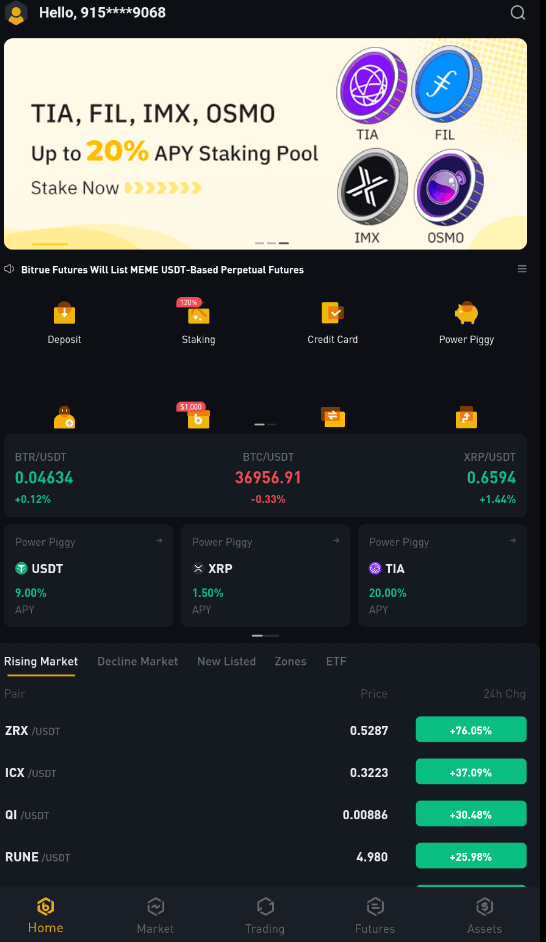
Foire aux questions (FAQ)
Pourquoi ne puis-je pas recevoir les codes de vérification par SMS
- Dans le but d'améliorer l'expérience utilisateur, Bitrue étend constamment la portée de l'authentification SMS. Néanmoins, certains pays et régions ne sont actuellement pas pris en charge.
- Veuillez consulter notre liste mondiale de couverture SMS pour voir si votre emplacement est couvert si vous ne parvenez pas à activer l'authentification SMS. Veuillez utiliser l'authentification Google comme authentification principale à deux facteurs si votre emplacement ne figure pas dans la liste.
- Le guide sur Comment activer l’authentification Google (2FA) peut vous être utile.
- Les actions suivantes doivent être prises si vous ne parvenez toujours pas à recevoir des codes SMS même après avoir activé l'authentification SMS ou si vous vivez actuellement dans un pays ou une région couvert par notre liste mondiale de couverture SMS:
- Assurez-vous qu'il y a un signal réseau fort sur votre appareil mobile.
- Désactivez tout programme de blocage d'appels, de pare-feu, d'antivirus et/ou d'appelant sur votre téléphone qui pourrait empêcher notre numéro de code SMS de fonctionner.
- Rallumez votre téléphone.
- Essayez plutôt la vérification vocale.
Pourquoi ne puis-je pas recevoir d'e-mails de Bitrue
Si vous ne recevez pas d'e-mails envoyés par Bitrue, veuillez suivre les instructions ci-dessous pour vérifier les paramètres de votre e-mail:- Êtes-vous connecté à l'adresse e-mail enregistrée sur votre compte Bitrue? Parfois, vous pouvez être déconnecté de votre messagerie sur vos appareils et ne pouvez donc pas voir les e-mails de Bitrue. Veuillez vous connecter et actualiser.
- Avez-vous vérifié le dossier spam de votre courrier électronique? Si vous constatez que votre fournisseur de services de messagerie envoie les e-mails Bitrue dans votre dossier spam, vous pouvez les marquer comme « sûrs » en mettant les adresses e-mail de Bitrue sur liste blanche. Vous pouvez vous référer à Comment mettre sur liste blanche les e-mails Bitrue pour le configurer.
- Adresses à ajouter à la liste blanche:
- [email protected]
- [email protected]
- [email protected]
- [email protected]
- [email protected]
- [email protected]
- [email protected]
- [email protected]
- [email protected]
- [email protected]
- [email protected]
- [email protected]
- [email protected]
- [email protected]
- [email protected]
- Votre client de messagerie ou votre fournisseur de services fonctionne-t-il normalement? Vous pouvez vérifier les paramètres du serveur de messagerie pour confirmer qu'il n'y a aucun conflit de sécurité causé par votre pare-feu ou votre logiciel antivirus.
- Votre boîte de réception email est pleine ? Si vous avez atteint la limite, vous ne pourrez ni envoyer ni recevoir d'e-mails. Vous pouvez supprimer certains des anciens e-mails pour libérer de l'espace pour d'autres e-mails.
- Si possible, ouvrez un compte en utilisant des domaines de messagerie courants, tels que Gmail, Outlook, etc.
Comment se connecter à un compte Bitrue
Comment vous connecter à votre compte Bitrue
Étape 1: Visitez la page Web Bitrue .
Étape 2: Sélectionnez «Connexion».
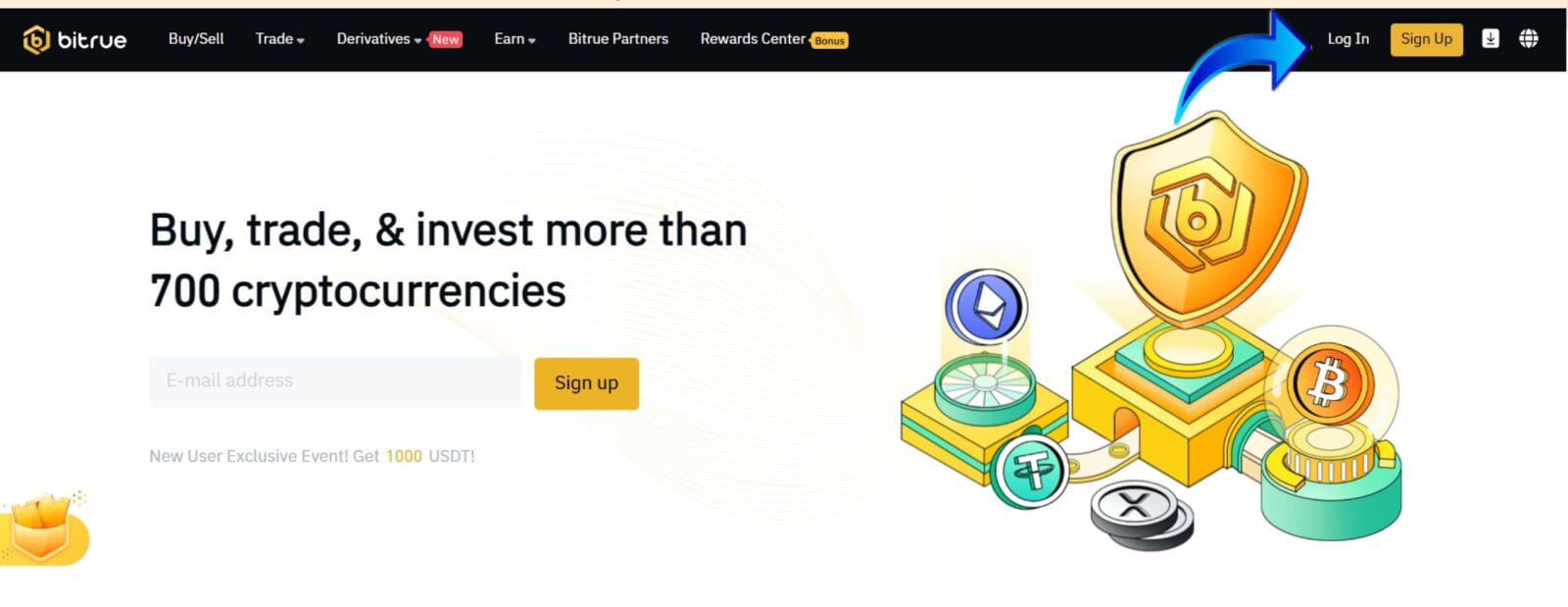
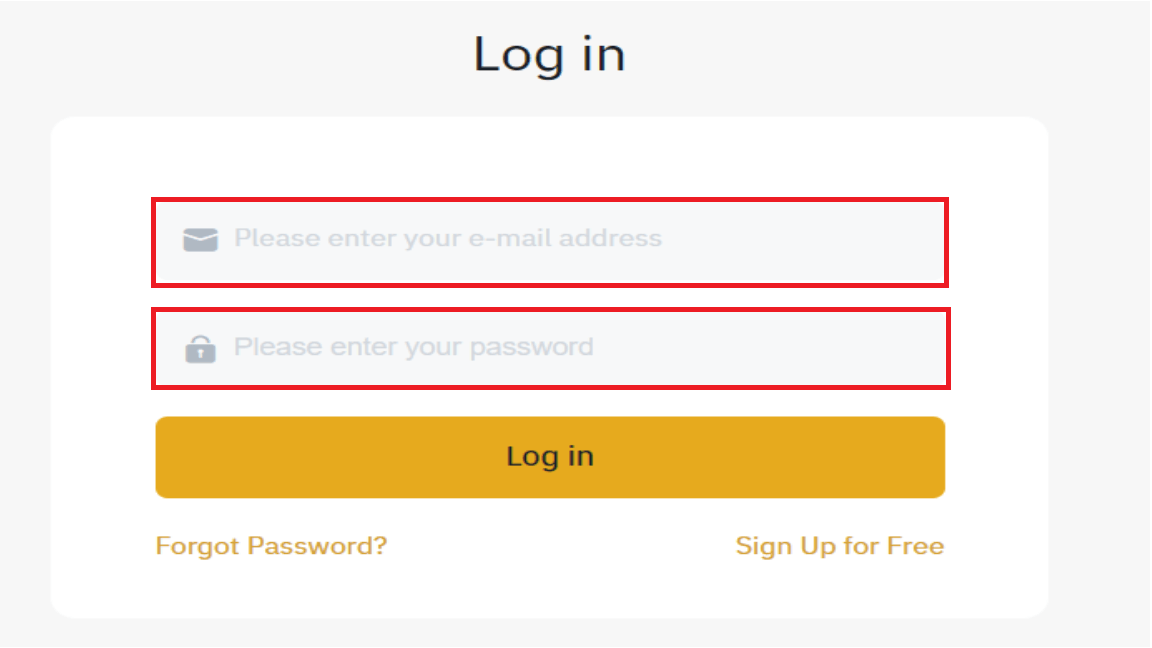
Vous verrez cette interface de page d’accueil lorsque vous vous connecterez avec succès.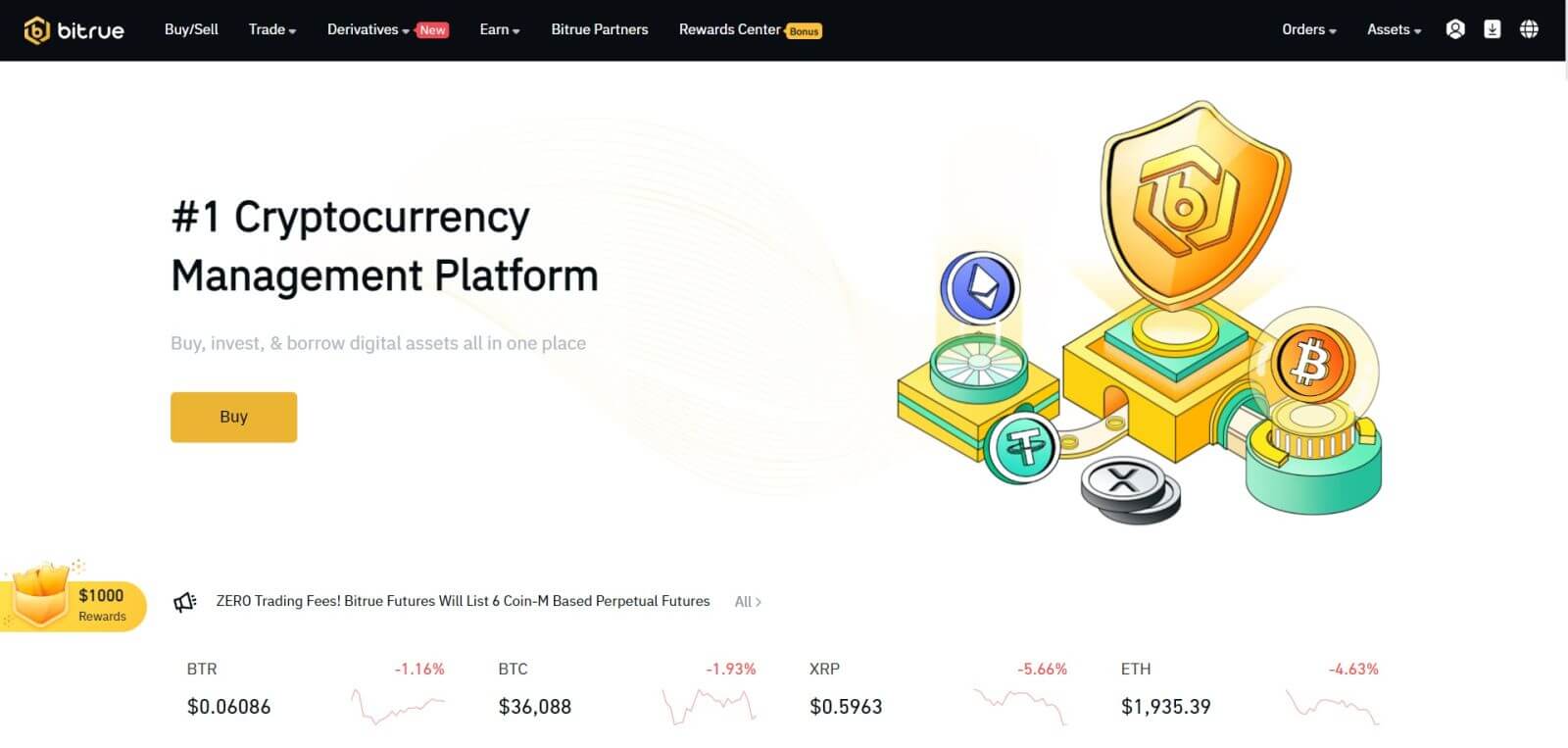
REMARQUE: Vous avez la possibilité de cocher la case ci-dessous et de vous connecter à cet appareil sans voir la confirmation de votre compte après 15 jours. 
Comment se connecter sur l'application Bitrue
Connectez-vous avec un numéro de téléphone
Étape 1 : Sélectionnez Bitrue App, et vous pouvez voir cette interface:
Lorsque vous consultez cette interface, votre connexion Bitrue a réussi.
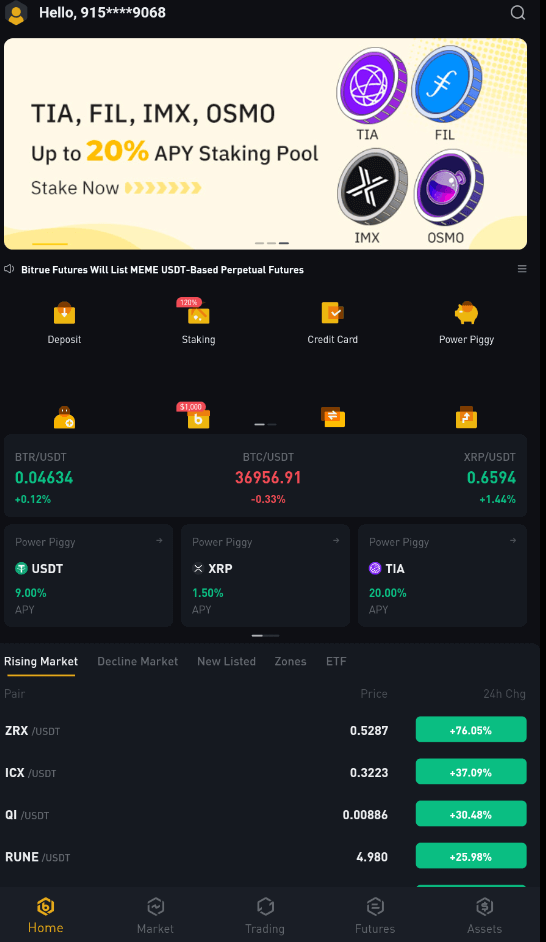
Connectez-vous avec e-mail
Entrez votre adresse e-mail et assurez-vous que le mot de passe est correct puis cliquez sur « CONNEXION ». Lorsque vous consultez cette interface, votre connexion Bitrue a réussi.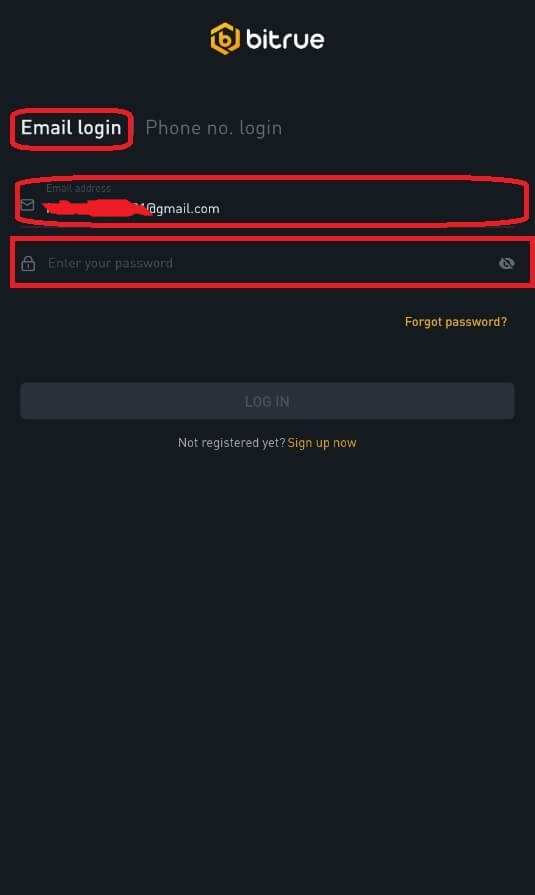
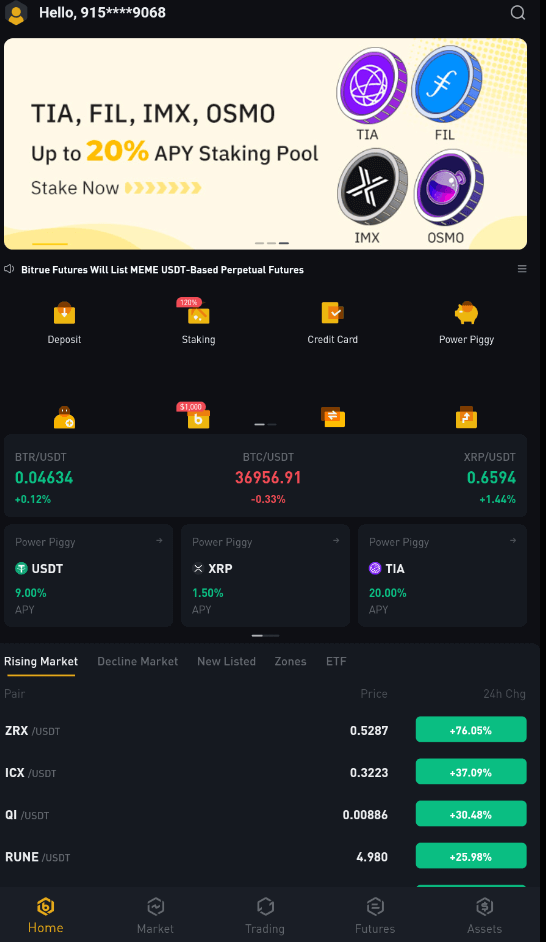
J'ai oublié mon mot de passe du compte Bitrue
Vous pouvez utiliser l'application ou le site Web Bitrue pour réinitialiser le mot de passe de votre compte. Veuillez noter que les retraits de votre compte seront bloqués pendant une journée complète après une réinitialisation du mot de passe pour des raisons de sécurité.
Application mobile
Avec adresse e-mail
1. Vous choisissez «Mot de passe oublié?» sur l'écran de connexion.
2. Appuyez sur « par e-mail ».
3. Entrez votre adresse e-mail dans le champ prévu.
4 . Cliquez sur "SUIVANT" pour continuer.
5 . Vérifiez votre « code de vérification de boîte aux lettres » en cliquant sur « Confirmer » dans votre e-mail.
6 . Vous pouvez maintenant saisir un mot de passe différent.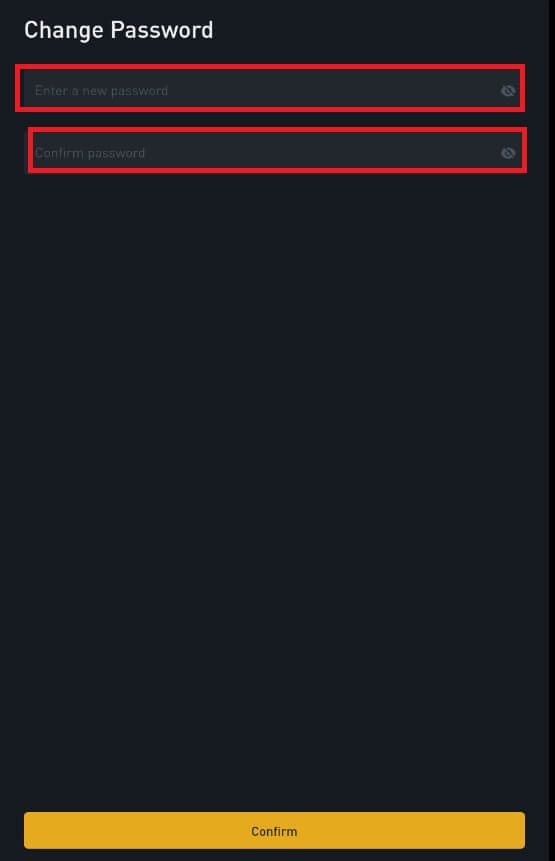
7 . Appuyez sur "Confirmer" et vous pouvez normalement utiliser Bitrue maintenant.
Avec le numéro de téléphone
1 . Vous choisissez «Mot de passe oublié?» sur l'écran de connexion.
2 . Appuyez sur "par téléphone".
3 . Entrez votre numéro de téléphone dans le champ prévu et appuyez sur « SUIVANT ».
4 . Confirmez le code envoyé sur votre SMS.
5 . Vous pouvez maintenant saisir un nouveau mot de passe. 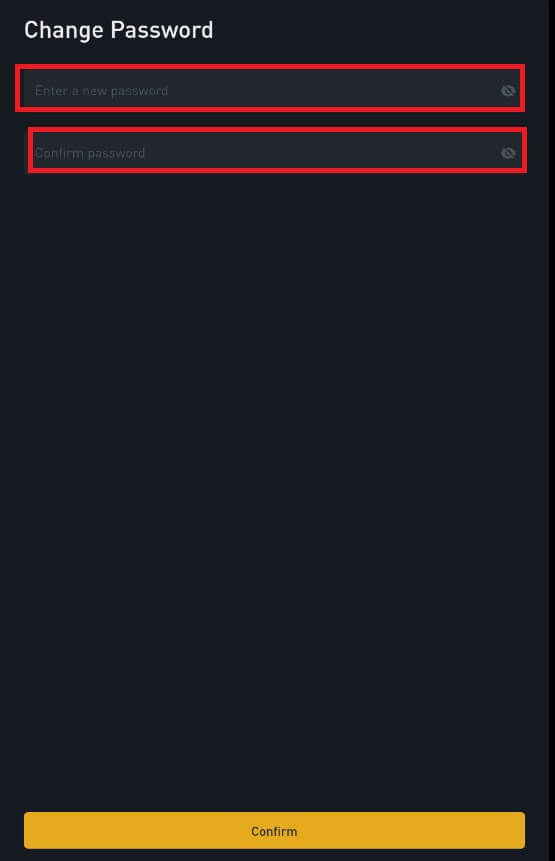
6 . Appuyez sur "Confirmer" et vous pouvez normalement utiliser Bitrue maintenant.
Application Web
Visitez la page Web Bitrue pour vous connecter et vous verrez l'interface de connexion.
- Vous choisissez «Mot de passe oublié?» sur l'écran de connexion.
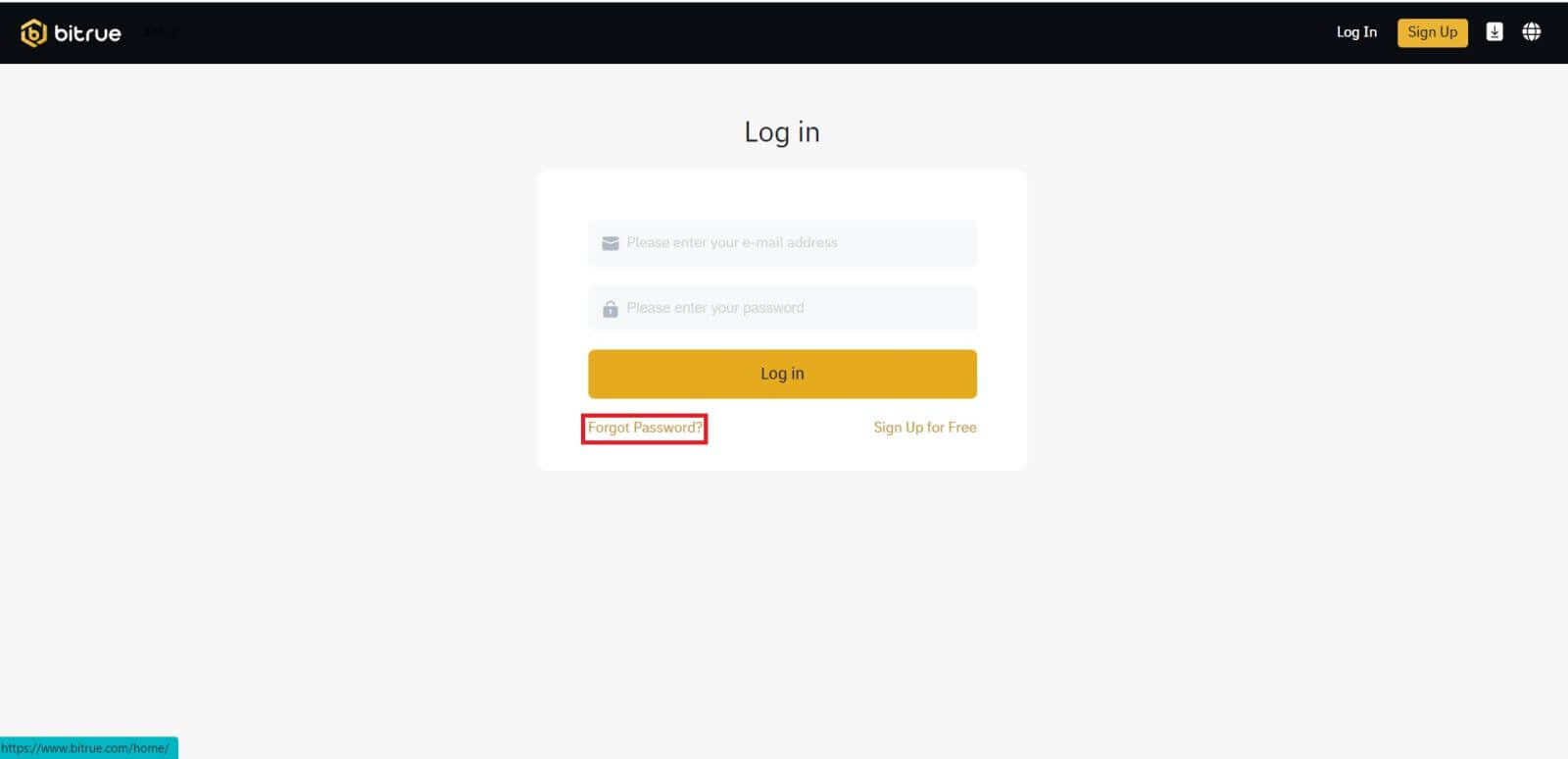
- Entrez votre adresse e-mail dans le champ prévu.
- Vérifiez votre « code de vérification de boîte aux lettres » en cliquant sur « Confirmer » dans votre e-mail.
- Vous pouvez maintenant saisir un mot de passe différent.
- Appuyez ensuite sur «Réinitialiser le mot de passe» pour terminer.
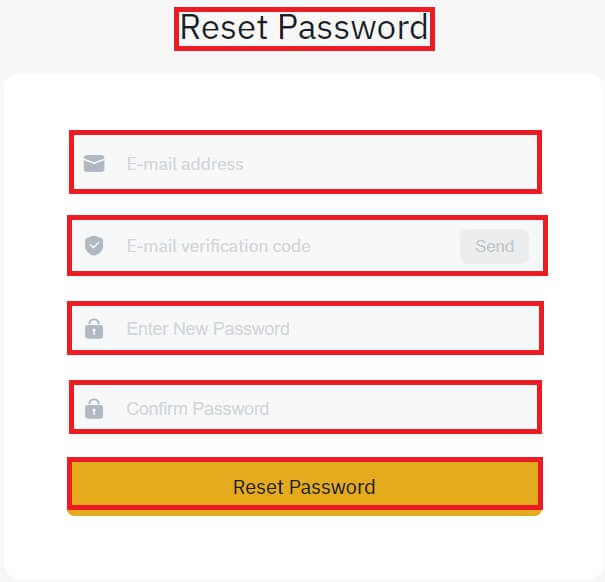
Foire aux questions (FAQ)
Qu'est-ce que l'authentification à deux facteurs?
L'authentification à deux facteurs (2FA) est une couche de sécurité supplémentaire à la vérification des e-mails et du mot de passe de votre compte. Avec 2FA activé, vous devrez fournir le code 2FA lors de l'exécution de certaines actions sur la plateforme Bitrue NFT.
Comment fonctionne le TOTP ?
Bitrue NFT utilise un mot de passe à usage unique basé sur le temps (TOTP) pour l'authentification à deux facteurs, il s'agit de générer un code temporaire et unique à 6 chiffres* qui n'est valide que pendant 30 secondes. Vous devrez saisir ce code pour effectuer des actions affectant vos actifs ou vos informations personnelles sur la plateforme.
Veuillez garder à l'esprit que le code ne doit être composé que de chiffres.
Quelles actions sont sécurisées par 2FA ?
Une fois le 2FA activé, les actions suivantes effectuées sur la plateforme Bitrue NFT nécessiteront que les utilisateurs saisissent le code 2FA :
- Liste NFT (2FA peut être désactivé en option)
- Accepter les offres d'enchères (2FA peut être désactivé en option)
- Activer 2FA
- Demande Paiement
- Se connecter
- réinitialiser le mot de passe
- Retirer le NFT
Veuillez noter que le retrait de NFT nécessite une configuration 2FA obligatoire. Après avoir activé 2FA, les utilisateurs seront confrontés à un verrouillage de retrait de 24 heures pour tous les NFT de leurs comptes.